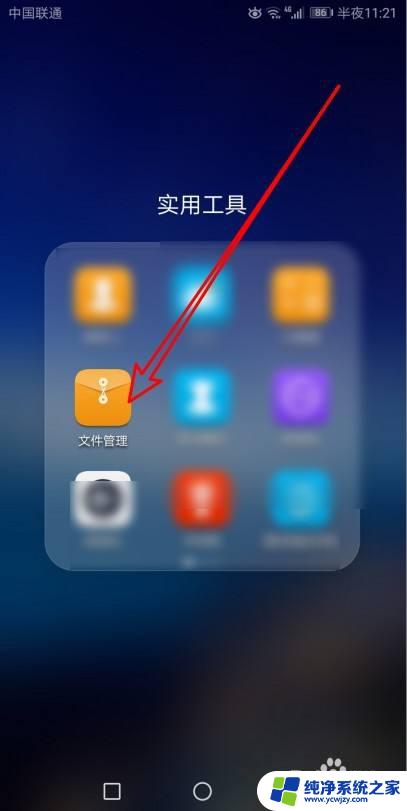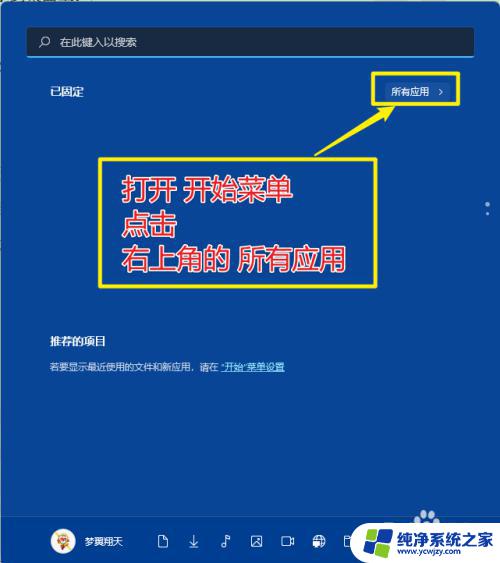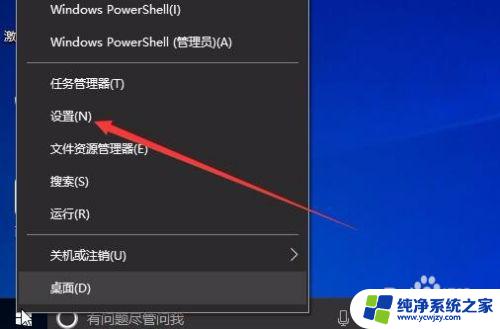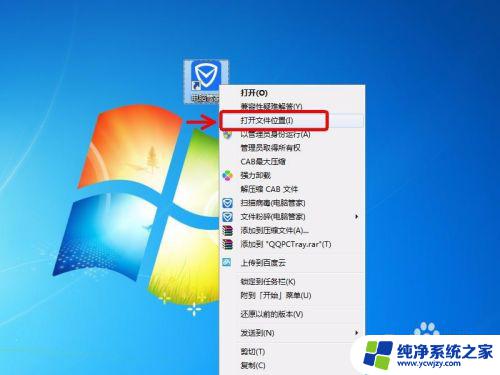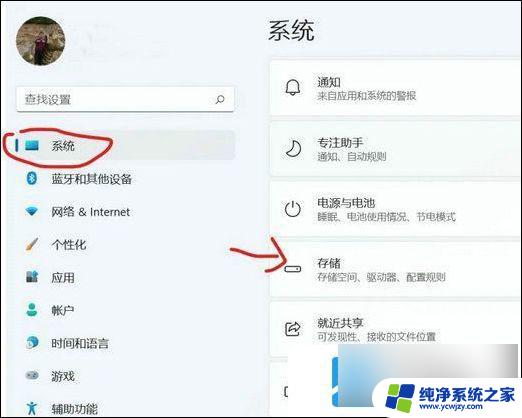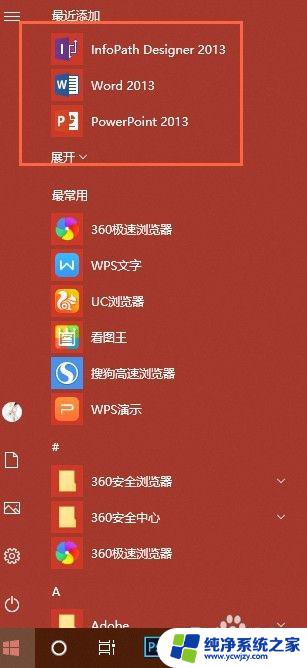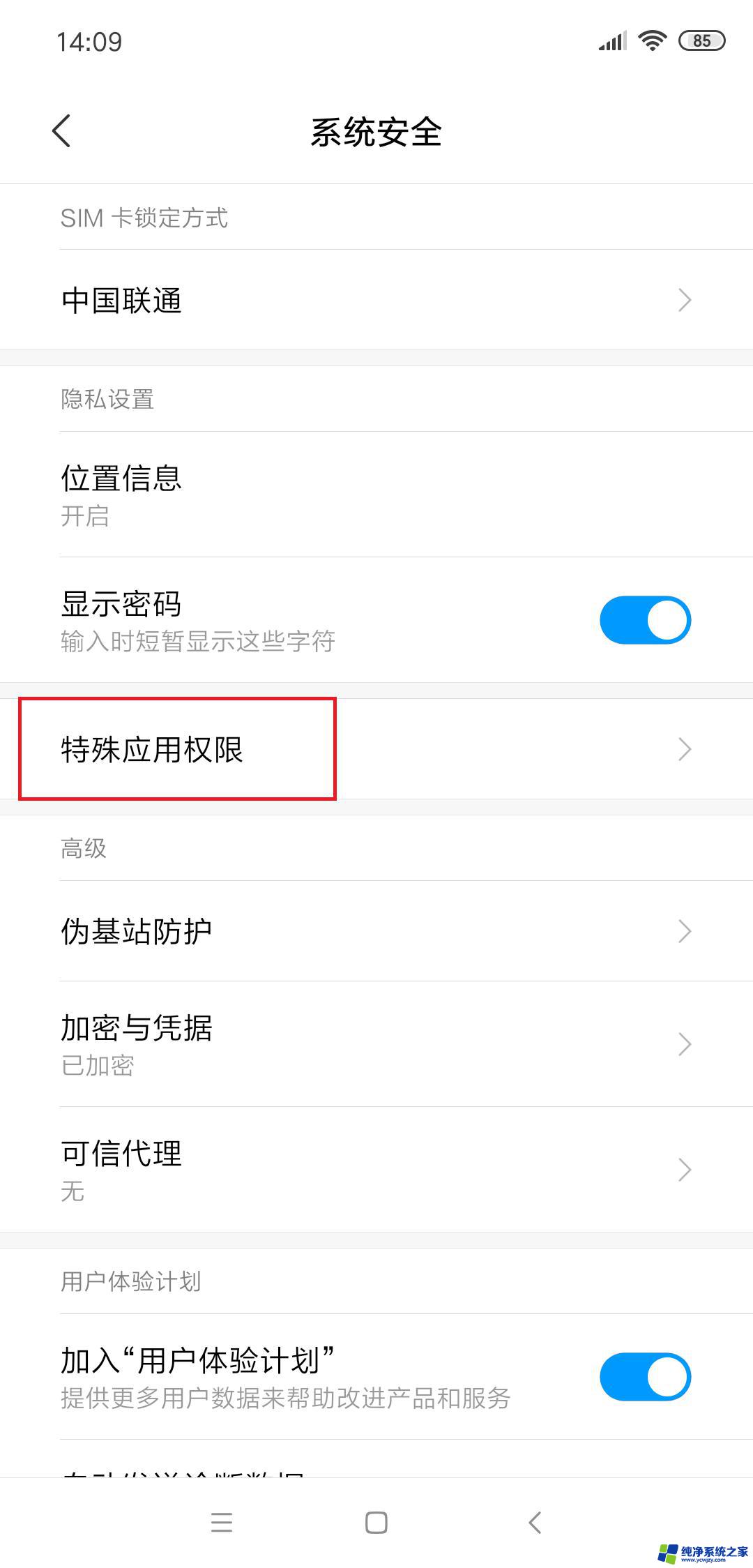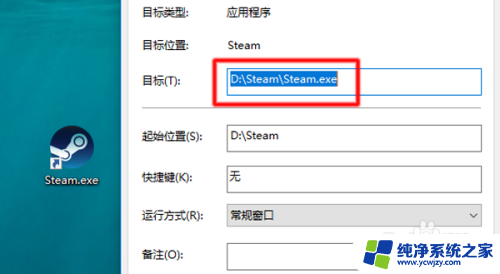怎么把lut预设安装到pr文件夹里 PR里LUTs调色预设存放位置
怎么把lut预设安装到pr文件夹里,在PR(Premiere Pro)软件中,LUTs(Look Up Tables)调色预设对于提升视频的色彩和风格至关重要,许多用户在安装LUTs调色预设时遇到了困惑,不知道应该将其存放在哪个文件夹中。事实上LUTs预设应该被安装在PR软件的文件夹中,确保其可以被软件正常识别和使用。只需简单地将预设文件复制到PR文件夹中的LUTs文件夹内,即可轻松实现预设的安装。接下来我们将详细介绍如何将LUTs预设安装到PR文件夹中,让您在编辑视频时能够更加便捷地使用和应用各种调色效果。
具体步骤:
1.我们在桌面上右键PR快捷方式,点击查看安装位置
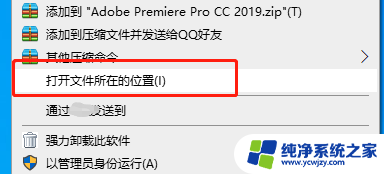
2.我们在安装位置里找到“Lumetri”文件夹,打开文件夹之后找到“LUTs”这个文件夹
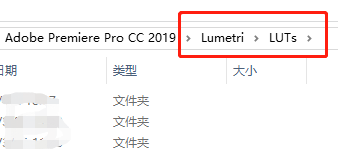
3.在LUTs文件夹里,有个“Creative”文件夹

4.我们LUTs预设就是放在这个Creative文件夹里的,我们把预设复制到这个文件夹里
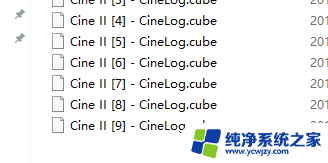
5.重新打开PR软件之后,我们在颜色编辑界面。就可以查看和使用导入的预设
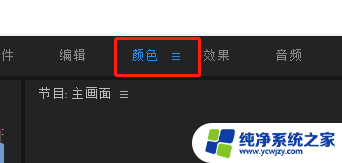
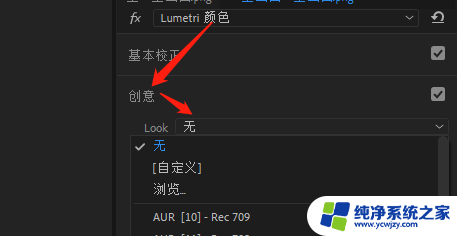
以上就是将lut预设安装到pr文件夹的方法,如果您遇到这种情况,可以按照以上步骤解决,希望对大家有所帮助。